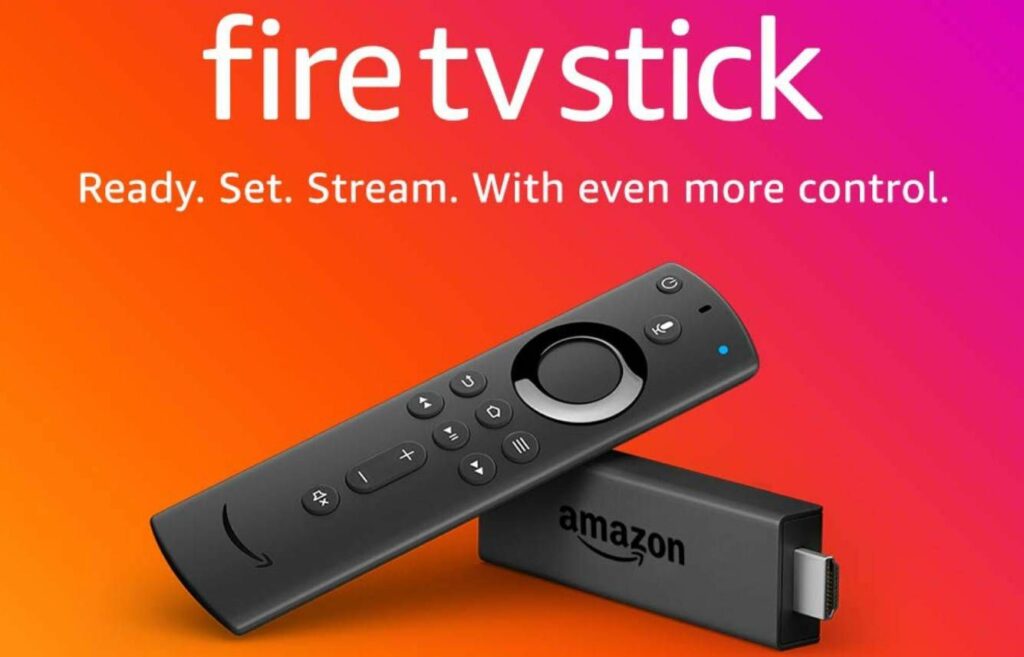
Tento článek vysvětluje, jak opravit Amazon Fire Stick, který se neustále vypíná.
Příčiny samovolného vypínání Fire Stick
Samovolné vypnutí Fire Stick může být způsobeno celou řadou věcí. Pokud se však váš televizor sám nevypíná pomocí Fire Stick, znamená to, že se obvykle jedná o problém se samotnou Fire Stick. Tento problém však může být způsoben mimo jiné problémy s vaším televizorem nebo problémy s připojením mezi Fire Stick a televizorem. Ať už je problém s vaší Fire Stick, vaší TV nebo něčím jiným, kroky k vyřešení tohoto problému nevyžadují mnoho času ani energie a lze je zkusit za 10 až 15 minut.
Jak opravit vypínání Fire Stick
I když obvykle neexistuje jeden konkrétní důvod, proč se Fire Stick vypíná, když k tomu dojde, problém lze často vyřešit bez velkého úsilí, protože se obvykle jedná o dočasnou závadu.
-
Restartujte Fire Stick. Odpojte Fire Stick, počkejte 30 sekund a znovu jej zapojte. Po vypnutí a zapnutí zařízení jej zapněte a zkontrolujte, zda se nadále sám nevypíná. Dočasné chyby lze často vyřešit tímto způsobem.
-
Zkuste použít Fire Stick na jiném televizoru. Pokud se problém týká vašeho televizoru a nikoli Fire Stick, bude Fire Stick pokračovat v normálním provozu na jiném displeji. Pokud ne, problém je pravděpodobně s vaší Fire Stick.
-
Ujistěte se, že televizor, ke kterému je Fire Stick připojen, podporuje HDCP. Amazon Fire Sticks vyžadují displeje kompatibilní s HDCP, a přestože drtivá většina televizorů tuto funkci podporuje, ne všechny budou. Online vyhledávání modelu vašeho televizoru vám řekne, zda váš televizor podporuje HDCP nebo ne.
-
Zkuste použít Fire Stick s jiným portem HDMI na televizoru. Pokud nemáte jiný televizor, na kterém byste mohli Fire Stick otestovat, zkuste na televizoru použít jiný port HDMI. Někdy mohou být problémy specifické pro port na vašem televizoru a problémy jako tento mohou způsobit podivné problémy, jako je vypínání zařízení.
-
Připojte Fire Stick přímo k televizoru. Pokud máte nastavení, kde Fire Stick není přímo připojen k televizoru, například pokud je připojen k rozbočovači HDMI, zkuste jej připojit přímo k televizoru. Všechna zařízení nemusí být kompatibilní s Fire Stick a některá mohou při použití s Fire Stick způsobovat problémy.
-
Resetujte Fire Stick. Pokud žádný z výše uvedených kroků neřeší váš problém, zkuste resetovat Fire Stick. Pokud váš problém souvisí se softwarem na samotné Fire Stick, resetování Fire Stick zpět na výchozí tovární nastavení může tyto problémy vyřešit.
-
Kontaktujte podporu Amazonu. Pokud žádný z kroků uvedených v tomto článku nefunguje, může se jednat o hlubší problém s vaší Fire Stick. Ať tak či onak, dalším krokem je kontaktovat podporu, vysvětlit, jaké opravy jste vyzkoušeli, a vyslechnout si jejich návrhy.
FAQ
-
Proč se můj Fire Stick stále zobrazuje na černé obrazovce?
Pokud je obrazovka vašeho Fire Stick černá, mohou být problémy s Fire Stick, televizorem nebo spojením mezi Fire Stick a televizorem. Černá obrazovka je obvykle dočasná závada, kterou lze vyřešit restartováním Fire Stick.
-
Jak opravím dálkový ovladač Fire Stick?
Pokud váš Fire Stick nefunguje, zkontrolujte baterie a znovu spárujte ovladač s Fire Stickem. Přesuňte se blíže k televizoru a ujistěte se, že v něm nejsou žádné překážky. Případně použijte svůj smartphone jako dálkové ovládání pro Fire Stick.
-
Jak opravím ukládání do vyrovnávací paměti na mé Fire Stick?
Nejprve restartujte zařízení. Pokud problém přetrvává, pravděpodobně budete muset zesílit signál Wi-Fi.
-
Jak opravím svou zamrzlou Fire Stick?
Pokud Fire Stick přestane reagovat, dejte mu několik minut a restartujte zařízení. Pokud je zařízení zcela zamrzlé nebo uzamčené, jedinou možností je obnovení továrního nastavení.
-
Proč se můj Fire Stick nepřipojí k internetu?
Pokud se vaše Fire Stick nepřipojí k internetu, zkontrolujte Wi-Fi připojení zařízení a v případě potřeby resetujte síťový hardware. Pokud používáte VPN, možná ji budete muset deaktivovat.